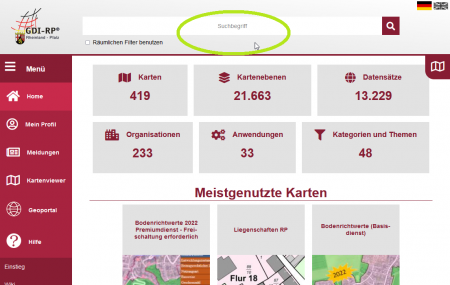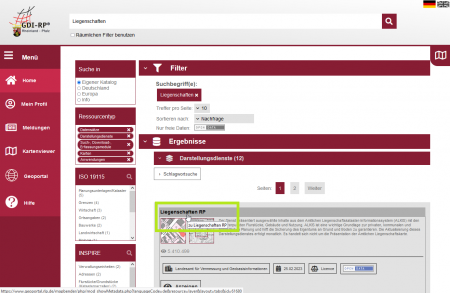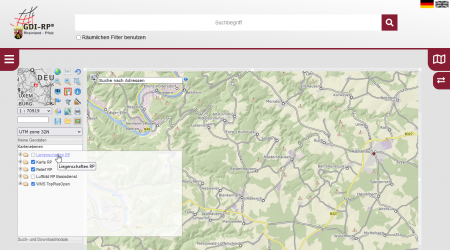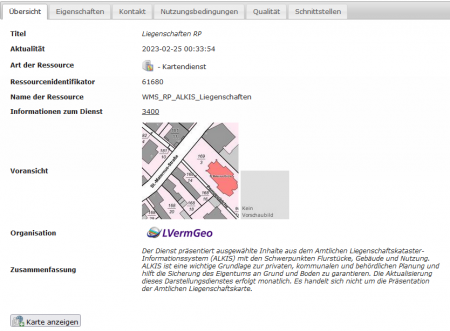Dienste in ein GIS einbinden: Unterschied zwischen den Versionen
Sabine (Diskussion | Beiträge) |
Sabine (Diskussion | Beiträge) |
||
| Zeile 1: | Zeile 1: | ||
Das Einbinden der Daten über das GeoPortal.rlp erfolgt über folgende Schritte: |
Das Einbinden der Daten über das GeoPortal.rlp erfolgt über folgende Schritte: |
||
| − | = |
+ | == Suche nach Diensten== |
| − | '''1) Suchen Sie nach den gewünschten Diensten''' |
||
| ⚫ | |||
| ⚫ | |||
| ⚫ | |||
| + | ''Zentrales Suchfeld'' |
||
| ⚫ | |||
| + | |||
| ⚫ | |||
| + | |||
| + | |||
| + | == Auswahl des Dienstes== |
||
| + | |||
| ⚫ | |||
entweder in der Trefferanzeige "Darstellungsdienste" |
entweder in der Trefferanzeige "Darstellungsdienste" |
||
| Zeile 25: | Zeile 30: | ||
| + | == Auswahl der Schnittstellen == |
||
| ⚫ | |||
| + | |||
| ⚫ | |||
Version vom 10. März 2023, 16:11 Uhr
Das Einbinden der Daten über das GeoPortal.rlp erfolgt über folgende Schritte:
Suche nach Diensten
Suchen Sie nach den gewünschten Diensten, entweder über eine Kartenzusammenstellung (WMC) oder über das zentrale Suchfeld im oberen, mittigen Seitenbereich.
Zentrales Suchfeld
Auswahl des Dienstes
Klicken Sie auf den Titel des Dienstes, den Sie in ein GIS einbinden wollen,
entweder in der Trefferanzeige "Darstellungsdienste"
oder in der Rubrik Kartenebenen im Kartenviewer
Sie gelangen über beide Wege auf die gleichen beschreibenden Elemente: die Metadaten.
Die Metadaten enthalten Informationen zu den entsprechenden Diensten. Siehe:
Auswahl der Schnittstellen
Wechseln Sie in den Reiter "Schnittstellen".
Hier gibt es bis zu drei verschiedene Arten von URLs (Links), die Sie benötigen könnten - die so genannten Capabilities.
Man unterscheidet grundsätzlich zwischen den
Original Capabilities *1, den GeoPortal Capabilities *2 und den INSPIRE Capabilities *3.
Wir empfehlen die Einbindung der GeoPortal Capabilities.
Hierbei können Sie ggf. noch unterscheiden, ob Sie vorhandene Unterebenen getrennt oder alles zusammengefasst in einem Layer in das GIS einbinden wollen.
- 1 In den Original Capabilities findet man (wenn diese freigeschaltet sind) die direkte Adresse des datenhaltenden Servers. Binden Sie diese Capabilities ein, so werden Sie bei einem Serverumzug von Seiten des Datenanbieters keine Daten mehr empfangen.
- 2 In den GeoPortal Capabilities ist die direkte Serveradresse mit einer eindeutigen ID ersetzt, die sich nicht mehr ändert, so lange der Dienst im GeoPortal.rlp registriert ist. Bei einer Änderung der Serveradresse im Hintergrund erhalten Sie somit weiterhin Informationen, weil in Ihrem System nur die ID abgespeichert ist und dann über das GeoPortal.rlp auf den aktuellen Server zugegriffen wird.
- 3 Die INSPIRE Capabilities werden lediglich für die Abgabe an INSPIRE benötigt.
4.
Durch Klick auf „Link anzeigen“ öffnet sich ein kleines Fenster mit dem Link.
Diesen können Sie hier herauskopieren, um ihn dann für die Einbindung in Ihrem GIS zu benutzen.
5.
Sie können also Ihren Wünschen gemäß Datengrundlagen aus dem GeoPortal.rlp nutzen.
In den Metadaten finden Sie ebenfalls Hinweise auf den Datenbereitsteller eines Datensatzes, der für die Zugriffe zu einem einzelnen Datensatz verantwortlich ist, sofern dieser nicht öffentlich zugänglich sein sollte.
Auch die Nutzungsbedingungen sind hier verfügbar.
5a) Metadaten für Kontaktinformationen zur Publizierenden Stelle - als Konakt für evtl. Freigaben. Im Beispiel: für den Datensatz "Liegenscahften RP"
5b) Metadaten zu Nutzungsbedingungen
Im Beispiel: für den Datensatz “Liegenschaften RP”
5c) Beispiel von Hinweisen eines Dienstes, die einen Datenschutzhinweis enthält:
5d) Beispiel aus Metadaten eines nicht öffentlich zugänglichen Dienstes